
В современном интернете сохранение анонимности и конфиденциальности становится все более важной задачей. Одним из способов обеспечить свою приватность при работе в сети является использование режима инкогнито в браузерах.
Режим инкогнито - это специальный режим работы, при котором браузер не сохраняет историю посещений, данные форм, файлы cookie и другую информацию, связанную с вашей активностью в интернете. Включить приватный режим в различных браузерах можно следующим образом.
Google Chrome: Чтобы включить инкогнито в Google Chrome, нажмите на иконку с тремя точками в верхнем правом углу окна браузера, выберите вкладку "Новое окно в режиме инкогнито" или используйте комбинацию клавиш Ctrl+Shift+N. После этого откроется новое окно браузера, в котором вы будете работать в режиме инкогнито.
Mozilla Firefox: В Firefox режим инкогнито называется "Защищенное окно". Чтобы включить его, нажмите на иконку с тремя горизонтальными полосками в верхнем правом углу окна браузера и выберите пункт "Новое защищенное окно". Также вы можете воспользоваться комбинацией клавиш Ctrl+Shift+P.
Opera: В браузере Opera режим инкогнито называется "Приватное окно". Чтобы включить его, нажмите на иконку с плюсом в верхнем левом углу окна браузера и выберите пункт "Приватное окно". Или воспользуйтесь комбинацией клавиш Ctrl+Shift+N.
Включив режим инкогнито в браузере, вы сможете безопасно и анонимно просматривать веб-сайты, делать покупки, заполнять формы и выполнять другие задачи, не оставляя никаких следов на вашем компьютере или мобильном устройстве. Не забывайте, что режим инкогнито не защищает вашу активность от отслеживания вашего интернет-провайдера, поэтому для полноценной конфиденциальности рекомендуется использовать дополнительные инструменты и сервисы, предназначенные для этой цели.
Как включить режим инкогнито в браузерах: пошаговая инструкция
Шаг 1: Откройте браузер
Первым делом откройте браузер на вашем компьютере или мобильном устройстве. Вы можете использовать любой популярный браузер, такой как Google Chrome, Mozilla Firefox, Safari или Microsoft Edge.
Шаг 2: Найдите опцию инкогнито
Каждый браузер имеет свой собственный способ включения режима инкогнито. Вот как найти эту опцию в некоторых известных браузерах:
- Google Chrome: откройте меню в правом верхнем углу браузера, выберите "Новое окно инкогнито".
- Mozilla Firefox: откройте меню в правом верхнем углу браузера, выберите "Новое окно инкогнито".
- Safari: откройте меню в верхней части экрана, выберите "Приватный режим".
- Microsoft Edge: откройте меню в правом верхнем углу браузера, выберите "Новое окно InPrivate".
Шаг 3: Начните просмотр в инкогнито
После того, как вы выбрали опцию инкогнито, откроется новое окно или вкладка браузера в режиме приватности. Здесь вы можете просматривать веб-страницы без сохранения истории, файлов cookie и других данных. Все действия и посещения в режиме инкогнито не будут сохраняться после закрытия окна или вкладки.
Теперь вы знаете, как включить режим инкогнито в различных браузерах. Это отличный способ обеспечить дополнительную конфиденциальность и защиту ваших личных данных во время просмотра.
Google Chrome
Как включить режим инкогнито в Google Chrome?
Режим инкогнито в Google Chrome позволяет пользователю осуществлять анонимный просмотр веб-страниц без сохранения истории посещений и файлов cookie. Если вы хотите сохранить вашу активность в Интернете в конфиденциальности, можете включить приватный режим.
Как включить режим инкогнито?
- Откройте ваш браузер Google Chrome.
- В правом верхнем углу окна браузера найдите и нажмите на значок с тремя точками.
- В выпадающем меню выберите "Новое окно в режиме инкогнито".
Теперь вы включили режим инкогнито в Google Chrome! Все страницы, которые вы посещаете, не будут сохраняться в истории браузера, а новые файлы cookie не будут сохраняться на вашем устройстве. После закрытия окна инкогнито все данные, такие как введенные пароли или загруженные файлы, будут автоматически удалены, обеспечивая максимальный уровень конфиденциальности.
Как включить режим инкогнито в Mozilla Firefox?
Как включить анонимный режим в Mozilla Firefox?
Для включения анонимного режима в Mozilla Firefox следуйте этим шагам:
| Шаг | Действие |
|---|---|
| 1 | Откройте Mozilla Firefox на вашем компьютере. |
| 2 | Нажмите на кнопку меню в правом верхнем углу окна браузера (три горизонтальные линии). |
| 3 | В выпадающем меню выберите "Новое окно в режиме приватной навигации". |
| 4 | Теперь у вас откроется новое окно Firefox в режиме инкогнито, где вы можете безопасно просматривать веб-страницы. |
Теперь вы знаете, как включить анонимный режим в Mozilla Firefox. Пользуйтесь этой функцией для повышения уровня конфиденциальности при просмотре веб-сайтов.
Режим инкогнито в Safari: как включить приватный режим конфиденциальности?
Режим инкогнито, также известный как приватный режим, включает анонимный режим в Safari. Этот режим предназначен для обеспечения большей конфиденциальности при использовании браузера. Если вы хотите знать, как включить режим инкогнито в Safari, следуйте этой пошаговой инструкции:
- Откройте Safari на своем устройстве.
- Нажмите на значок "Файл" в верхнем меню браузера.
- В выпадающем меню выберите "Новое окно приватного просмотра".
После выполнения этих действий откроется новое окно, которое будет работать в режиме инкогнито. Все данные, такие как история посещений, куки и кэш, будут автоматически удалены после закрытия окна приватного просмотра.
Теперь вы знаете, как включить режим инкогнито в Safari и использовать приватный режим для большей конфиденциальности во время просмотра веб-сайтов. Пользуйтесь этой функцией, когда вам требуется анонимность и защита ваших личных данных.
Internet Explorer
Как включить приватный режим в Internet Explorer?
Для того чтобы включить режим конфиденциальности в Internet Explorer, следуйте инструкциям ниже:
1. Откройте Internet Explorer на вашем компьютере.
2. В верхнем правом углу окна браузера найдите значок шестеренки и нажмите на него.
3. В выпадающем меню выберите "Безопасность" и затем "Вкладку безопасности".
4. В открывшемся окне выберите "Конфиденциальность" и затем "Включить защиту от отслеживания".
5. После этого Internet Explorer перейдет в приватный режим конфиденциальности.
Как включить анонимный режим в Internet Explorer?
Для включения анонимного режима в Internet Explorer, следуйте инструкциям ниже:
1. Откройте Internet Explorer на вашем компьютере.
2. В верхнем правом углу окна браузера найдите значок шестеренки и нажмите на него.
3. В выпадающем меню выберите "Безопасность" и затем "Вкладку безопасности".
4. В открывшемся окне выберите "Анонимный веб-обозреватель".
5. После этого Internet Explorer перейдет в анонимный режим конфиденциальности.
Как включить режим инкогнито в Microsoft Edge?
Режим инкогнито, также известный как приватный или анонимный режим, позволяет вам безопасно и конфиденциально просматривать интернет-страницы, не сохраняя историю посещений и данные о веб-сайтах. Если вы хотите использовать режим инкогнито в браузере Microsoft Edge, выполните следующие шаги:
- Откройте браузер Microsoft Edge.
- Нажмите на кнопку с тремя точками в правом верхнем углу окна браузера.
- В открывшемся меню выберите пункт "Новое окно InPrivate".
- После этого откроется новое окно Microsoft Edge в режиме инкогнито, готовое к просмотру веб-страницы с максимальной конфиденциальностью.
Теперь вы знаете, как включить режим инкогнито в браузере Microsoft Edge. Не забывайте, что все действия и данные, созданные в этом окне, не будут сохраняться после его закрытия, обеспечивая максимальную анонимность и приватность при просмотре веб-сайтов.
Opera
Один из популярных браузеров, Opera, также предлагает приватный и анонимный режим для повышения уровня конфиденциальности при пользовании интернетом. Как включить режим инкогнито в браузере Opera и насладиться безопасным и конфиденциальным серфингом?
Включение приватного режима
Чтобы включить приватный режим в Opera, вам потребуется выполнить несколько простых шагов:
- Откройте браузер Opera на своем устройстве.
- Нажмите на значок "Меню", расположенный в верхнем левом углу окна браузера.
- В открывшемся меню выберите опцию "Новое окно приватного просмотра".
После выполнения этих шагов, откроется новое окно в приватном режиме, в котором вы сможете безопасно и анонимно просматривать веб-страницы без сохранения данных.
Включение анонимного режима
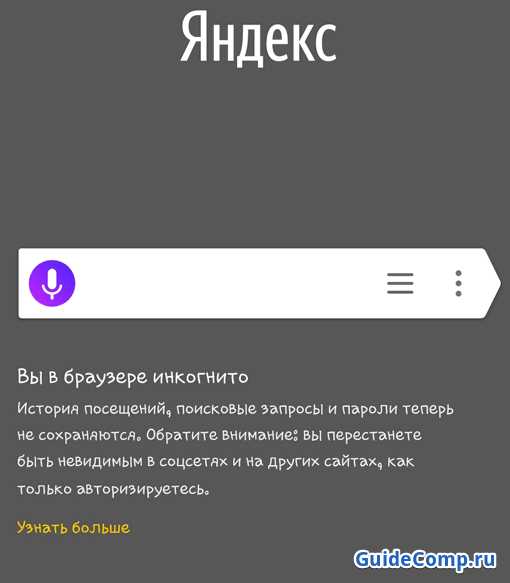
Анонимный режим в Opera - это еще более продвинутая функция, которая предоставляет пользователю возможность просматривать веб-страницы без сохранения истории посещений, куки и других данных.
Чтобы включить анонимный режим в Opera, выполните следующие шаги:
- Откройте браузер Opera на своем устройстве.
- Нажмите на значок "Меню", расположенный в верхнем левом углу окна браузера.
- В открывшемся меню выберите опцию "Новое приватное окно" или нажмите сочетание клавиш Ctrl + Shift + N.
После выполнения этих шагов, откроется новое окно браузера в анонимном режиме, гарантируя вашу конфиденциальность и безопасность.
Включение приватного и анонимного режима в браузере Opera - это простая и эффективная мера для защиты вашей конфиденциальности во время работы в интернете. Не забывайте использовать эти режимы при необходимости!
Яндекс.Браузер
Режим инкогнито в Яндекс.Браузере позволяет пользователю просматривать веб-страницы анонимно и в приватном режиме. Этот режим предотвращает сохранение истории посещений, кэша и других данных на компьютере.
Как включить режим инкогнито в Яндекс.Браузере?
- Откройте ярлык Яндекс.Браузера на рабочем столе или в меню "Приложения".
- Кликните правой кнопкой мыши на ярлык и выберите "Открыть в приватном режиме".
- Либо, если Яндекс.Браузер уже открыт, нажмите на иконку "Три точки" в правом верхнем углу окна браузера и выберите "Новое окно в приватном режиме".
- Теперь вы находитесь в режиме инкогнито и можете безопасно просматривать веб-страницы, не оставляя следов в истории браузера.
Режим инкогнито в Яндекс.Браузере обеспечивает повышенный уровень конфиденциальности и защищает ваши личные данные от сохранения на компьютере. Теперь, когда вы знаете, как включить анонимный режим, вы можете смело пользоваться Яндекс.Браузером, заботясь о своей приватности в Интернете.
Brave
Как включить режим инкогнито в браузере Brave и насладиться приватным и анонимным поиском конфиденциальности?
| 1. | Откройте браузер Brave на вашем устройстве. |
| 2. | Кликните на иконку меню в правом верхнем углу окна браузера (три горизонтальные полоски). |
| 3. | В выпадающем меню выберите "Новое окно в режиме инкогнито". |
| 4. | Теперь вы находитесь в режиме инкогнито, где весь ваш онлайн-серфинг остается конфиденциальным и не оставляет следов на устройстве. |
Наслаждайтесь приватностью и анонимностью с Brave!
Видео:
Как включить режим инкогнито в Яндекс Браузере в 2023 году?
Как включить режим инкогнито в Яндекс Браузере в 2023 году? by Активный Пользователь 431 views 3 months ago 2 minutes, 14 seconds
Вопрос-ответ:
Как включить режим инкогнито в браузерах?
Для включения режима инкогнито в браузерах, вам нужно найти иконку меню в правом верхнем углу окна браузера (обычно это три точки или три горизонтальные линии). После нажатия на иконку меню, в выпадающем списке появится опция "Новое окно инкогнито" или что-то подобное. При выборе этой опции откроется новое окно браузера в режиме инкогнито. В режиме инкогнито все ваши действия не сохраняются в истории, куки и временных файлах браузера.
Как включить режим конфиденциальности?
Для включения режима конфиденциальности в вашем браузере, вы можете найти иконку меню в правом верхнем углу окна браузера. После нажатия на иконку меню, вам нужно выбрать опцию "Приватный режим" или что-то похожее, которая откроет новое окно браузера в режиме конфиденциальности. В этом режиме все ваши действия тоже не сохраняются в истории, куки и временных файлах браузера, обеспечивая повышенную конфиденциальность.




































